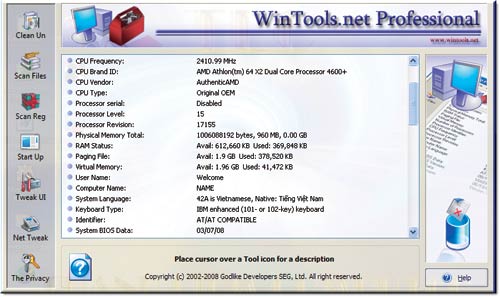
Tải bản đầy đủ WP tại: http://www.mediafire.com/?jrjz1iyymwz (dung lượng 1,2 MB).
Sau khi tải về, bạn tiến hành cài đặt rồi đăng ký cho chương trình. Tiếp đến, nhấn vào biểu tượng của WP trên desktop để vào giao diện chính, bạn sẽ thấy đầy đủ các thông tin về máy của mình.
Ở bên trái giao diện có các nút lệnh tương ứng với các chức năng khác nhau:
- Clean Un: Đây là một công cụ giúp bạn theo dõi việc cài đặt của một phần mềm “lạ” vào máy tính. Thực hiện điều này bằng cách tạo một điểm kiểm tra trước khi cài đặt ở thẻ Main Windows > nhấn vào nút Create để chụp nhanh tình trạng hệ thống trước khi thay đổi > tiến hành cài đặt phần mềm (ở mục Install/Execute Program bạn hãy duyệt đến tập tin .exe của phần mềm và nhấn Run để cài đặt). Để kiểm tra phần mềm, nhấn Analyse ở mục Find changes, chờ trong giây lát sẽ có kết quả.
- Scan Files: Đây là một công cụ giúp bạn dọn các file không cần thiết trên máy. Để thực hiện, bạn phải thiết lập các thông số tuỳ ý (có thể để mặc định). Xong, nhấn nút Scan để chương trình bắt đầu làm việc > nhấn Remove All để loại bỏ những tập tin rác.
- Scan Reg: Công cụ này sẽ giúp bạn loại bỏ những nhánh thông tin không cần dùng đến.
- Start Up: Tiện ích này quản lý tất cả các phần mềm khởi động cùng Windows, các tiến trình đang chạy hoặc tất cả các tác vụ đang chạy hoặc không chạy.
- Tweak UI: Giúp thay đổi các thông tin đăng ký với Windows lúc bạn cài đặt, thay đổi một số thiết lập hệ thống... một cách dễ dàng. Gồm có 6 nút lệnh chính: Global; Desktop; StartManu; System; Security; Ctrl Panel. Sau khi thay đổi xong hãy nhấn Apply và lưu ý thay đổi có hiệu lực khi bạn khởi động lại máy.
Lưu ý:
- Đối với các dịch vụ của Windows, nếu chưa có nhiều thông tin về nó thì bạn không nên Disable chúng vì có thể gây ra hậu quả nghiêm trọng.
- Có thể thay đổi độ trong suốt của giao diện bằng cách vào menu Options > Transparent và kéo thanh trượt đến độ trong suốt yêu thích (nếu giao diện bình thường, hãy kéo nó đạt đến mức 100%).




Bình luận (0)